Call of Duty Mobile wurde möglicherweise schnell in den Schatten gestellt Call of Duty: Warzone, aber es gibt immer noch einen Platz auf der Welt für diesen tragbaren Eintrag in Activisions langjähriger (und meistverkaufter) Shooter-Serie. Aber wenn wir aus globalen Gründen, auf die wir keinen Einfluss haben, alle zu Hause bleiben, müssen wir uns nicht auf den kleinen Bildschirm beschränken. Call of Duty Mobile ist ein Tencent-Projekt und funktioniert einwandfrei mit dem Android-Emulator des Gaming-Riesen. Dies gibt uns eine schnelle und einfache Möglichkeit, die technologische Meisterleistung auf einer Maschine mit größerem Bildschirm und überlegener Leistung zu spielen Kontrollen.
Inhalt
- Verwendung des Gameloop-Emulators
- So spielen Sie Call of Duty Mobile auf dem PC
- So passen Sie Einstellungen über Gameloop an
- So spielen Sie Call of Duty: Mobile mit einem Controller auf dem PC
Empfohlene Videos
Einfach
15 Minuten
Internetverbindung
Der betreffende Emulator wird aufgerufen Gameloop. Es wurde ursprünglich als Möglichkeit vermarktet
PUBG Mobile Es bietet Spielern die Möglichkeit, von ihren Desktop-PCs aus mitzumachen, hat sich jedoch inzwischen zu einer Drehscheibe für das Spielen einer Reihe sehr beliebter Handyspiele entwickelt – darunter auch Call of Duty Mobile. Es ist völlig kostenlos, legal und führt nicht dazu, dass Ihr Konto kurzerhand gesperrt wird. Besser noch: Es kann so konfiguriert werden, dass es Controller-Unterstützung hinzufügt, wenn Sie lieber auf dem größten Bildschirm im Haus spielen möchten. So spielen Sie Call of Duty Mobile auf dem PC.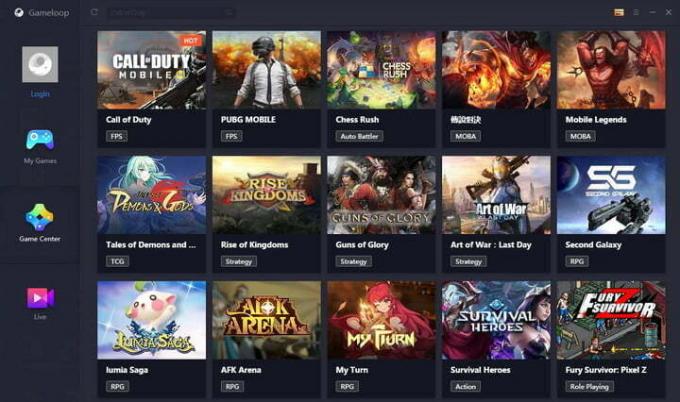
Verwendung des Gameloop-Emulators
Bisher als „Tencent Game Buddy“ bekannt, ist Gameloop der neue Name für diese praktische Software.
Schritt 1: Ein schneller Download und eine schnelle Installation genügen, um loszulegen. Denken Sie daran, dass Sie mit Gameloop auch andere PC-Spiele spielen können PUBG Mobile, Arena der Tapferkeit, oder Mobile Legenden.
Schritt 2: Nun sollten Sie bedenken, warum Tencent es den Menschen ermöglicht, seine Touchscreen-Spiele mit einem deutlichen Hardware-Vorteil zu spielen. Call of Duty Mobile Erkennt, wer welches Kontrollschema verwendet. Die Spieler werden nur mit Spielern zusammengebracht, die auf die gleiche Art und Weise spielen, wodurch das Risiko beseitigt wird, dass Hardcore-PC-Spieler diejenigen aufstampfen, die ihre Daumen auf einem 6-Zoll-Display bewegen.
Verwandt
- Tipps und Tricks zu Call of Duty: Warzone
- Das beste MX Guardian-Loadout in Warzone
- So erstellen Sie Ordner auf PS5
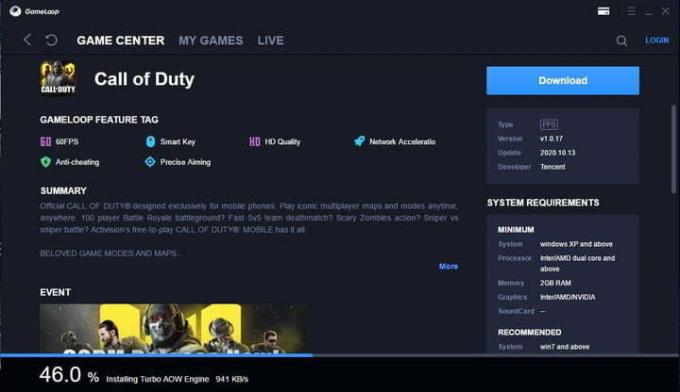
So spielen Sie Call of Duty Mobile auf dem PC
Um Call of Duty Mobile auf dem PC zu spielen, müssen Sie lediglich die folgenden Schritte ausführen:
Schritt 1: Laden Sie Tencents „Gameloop“ herunter Android Emulator Hier.
Schritt 2: Installieren Sie Gameloop von der heruntergeladenen Datei.
Schritt 3: Klicken Sie in die Spielezentrum Tab.
Schritt 4: Drücke den Call of Duty: Mobil Banner oder Bild unten Empfohlen (Sie können auch finden Call of Duty: Mobil indem Sie die Suchoption oben rechts verwenden).
Schritt 5: Schlag Herunterladen.
An diesem Punkt sollten der Download und die Installation automatisch beginnen. Möglicherweise startet es sogar automatisch. Passen Sie also Ihre Lautsprechereinstellungen an, wenn Sie nicht möchten, dass das ganze Büro erfährt, warum Sie drei Stunden früher Feierabend haben. Dein Call of Duty: Mobil Von dort aus sollte das PC-Erlebnis beginnen, aber es gibt ein paar Dinge, die Sie tun können, um das Ganze an den Computer anzupassen, auf dem Sie spielen.

So passen Sie Einstellungen über Gameloop an
Wenn Sie eintauchen, müssen Sie wahrscheinlich an vielen Einstellungen herumbasteln. Deshalb zeigen wir Ihnen, was Sie über deren Änderung wissen müssen.
Schritt 1: In der Gameloop-Software können Sie oben rechts auf das Symbol mit den drei horizontalen Linien tippen, um welche zu finden Wichtige Einstellungen wie Bildschirmauflösung, Ort der Bildschirmaufnahme und sogar die zu verwendende Rendering-Methode verwenden.
Schritt 2: Die Einstellungen unter Motor beziehen sich in der Regel auf das Gameloop-Fenster und die physische Größe von Spielfenstern. Um die aktive Auflösung von zu ändern Call of Duty: Mobil, müssen Sie zur Registerkarte „Spiel“ unten gehen und von dort aus die Dinge anpassen.
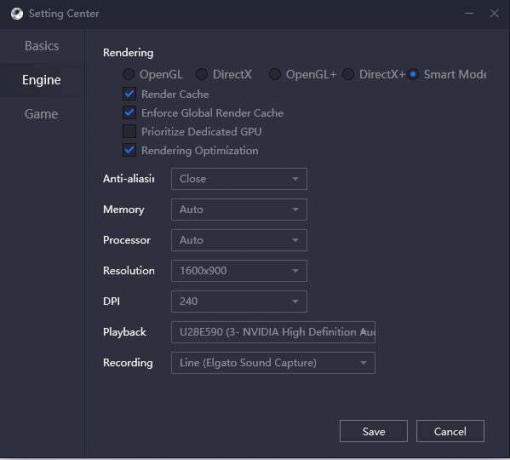
Schritt 3: Mit einem Pflichtspiel wie Call of Duty: MobilFür ein reibungsloses Erlebnis empfehlen wir, die Einstellungen so weit zu verringern, wie es Ihre Augen verkraften können. Wenn Sie lieber miterleben möchten, wie sauber und knackig ein Handyspiel heutzutage aussehen kann, können Sie es ruhig so hoch drehen, wie Ihr PC Ihrer Meinung nach aushält. Erwarten Sie einfach keine Wunder – es ist immer noch der Android-Optimierung ausgeliefert. Wahrscheinlich möchten Sie auch einige Einstellungen im Spiel selbst ändern.
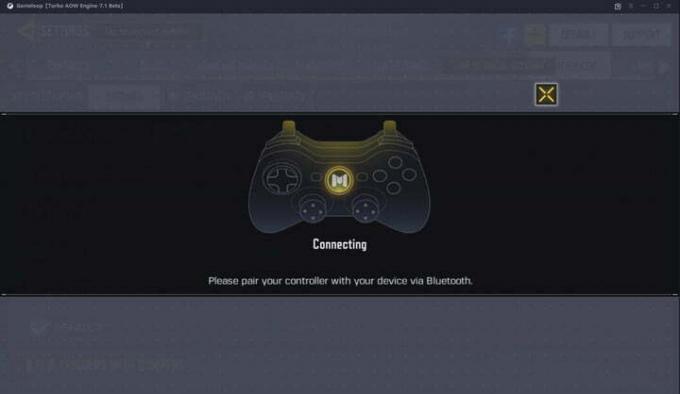
So spielen Sie Call of Duty: Mobile mit einem Controller auf dem PC
Wenn Sie spielen möchten, stehen Ihnen verschiedene Gamepads zur Auswahl Call of Duty: Mobil auf Ihrem PC. Sie können den Xbox-Controller oder den DualSense verwenden. Und Sie können dies auf verschiedene Arten tun, indem Sie einen Controller verwenden oder eine Bluetooth-Verbindung herstellen.
Schritt 1: Stellen Sie sicher, dass Sie Zugriff auf die entsprechende Technologie haben, wenn Sie Bluetooth verwenden möchten.
Schritt 2: Nachdem Sie Ihren Controller angeschlossen haben, klicken Sie auf Tastenzuordnung Verwenden von Gameloop (Sie sehen dies auf der rechten Seite Ihres Bildschirms). Du musst wählen Gamepad anstatt Tastatur. Überprüfen Sie abschließend, ob Sie die richtige Methode für Sie ausgewählt haben. Das könnte beides sein Mehrspieler, Battle Royale, OB, oder Bar.
Schritt 3: Ein wichtiger Schritt besteht darin, auch die Sekundärschlüssel unter den Methodenoptionen noch einmal zu überprüfen. Stellen Sie sicher, dass Sie beides wählen Richtung (linker Joystick) und Kamera (rechter Joystick).
Schritt 4: Nachdem Sie diesen Schritt ausgeführt haben, können Sie mit der Maus zum Zuordnen von Schaltflächen beginnen. Klicken Sie von hier aus mit der rechten Maustaste auf Ihren Bildschirm. Es erscheint eine leere Auswahl. Sobald dies geschieht, können Sie eine beliebige Controller-Taste verwenden, um es dem Spiel zuzuordnen.
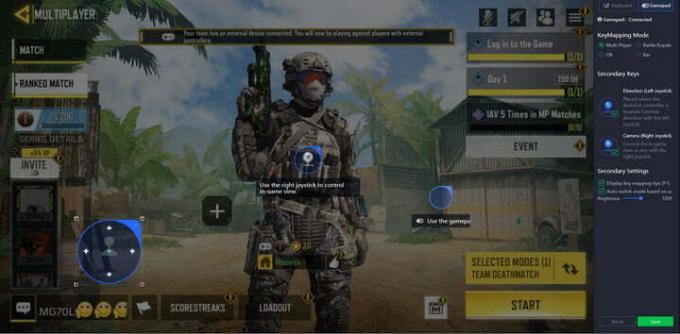
Schritt 5: Fahren Sie mit der Zuordnung fort, bis Sie jeden einzelnen Steuereingang konfiguriert haben. Auch wenn es nicht notwendig ist, alle Tasten zuzuordnen, ist es wichtig, sicherzustellen, dass Sie alle Ziel-, Schieß-, Nachlade- und Sprungtasten – also alles Wesentliche – erfolgreich zugeordnet haben.
Schritt 6: Wenn Sie fertig sind, müssen Sie unbedingt zuschlagen Speichern in der unteren rechten Ecke. Anschließend empfehlen wir, ein Spiel zu laden, damit Sie die Latenz testen können.
Empfehlungen der Redaktion
- Sie verwenden wahrscheinlich die falsche Warzone-Nahkampfwaffe
- Die besten kostenlosen Handyspiele
- Dave der Taucher: Die wertvollsten Gegenstände und wie man sie verkauft
- Dave the Diver: So verbessern Sie Ihr Best-Taste-Ranking
- Dave der Taucher: So nutzen Sie Auto Supply
Werten Sie Ihren Lebensstil aufDigital Trends hilft Lesern mit den neuesten Nachrichten, unterhaltsamen Produktrezensionen, aufschlussreichen Leitartikeln und einzigartigen Einblicken, den Überblick über die schnelllebige Welt der Technik zu behalten.



